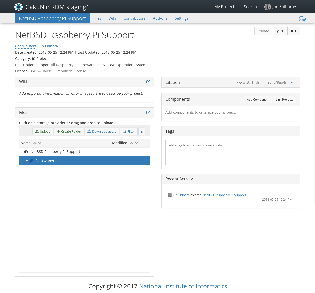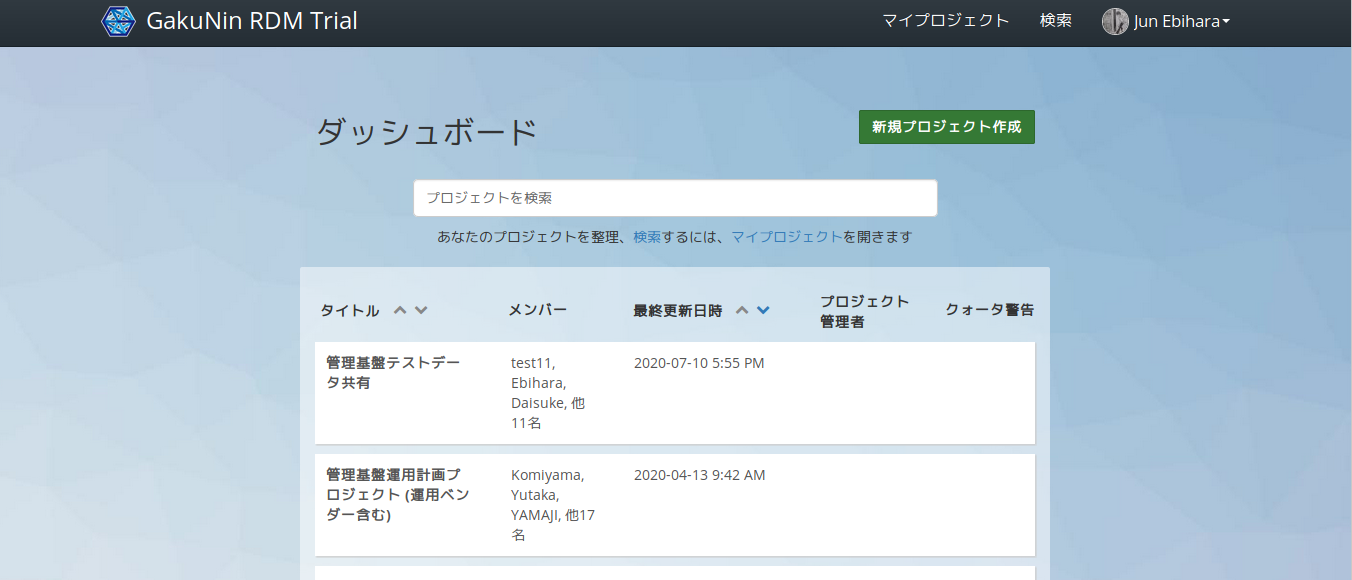
GakuNin RDMにサインインすると、ダッシュボードが表示されます。ダッシュボードには今までに作成したプロジェクトとコンポーネントが表示されます。
ダッシュボード右上の「新規プロジェクト作成」ボタンを押下すると、モーダルウィンドウ(子ウィンドウ)が現れます。
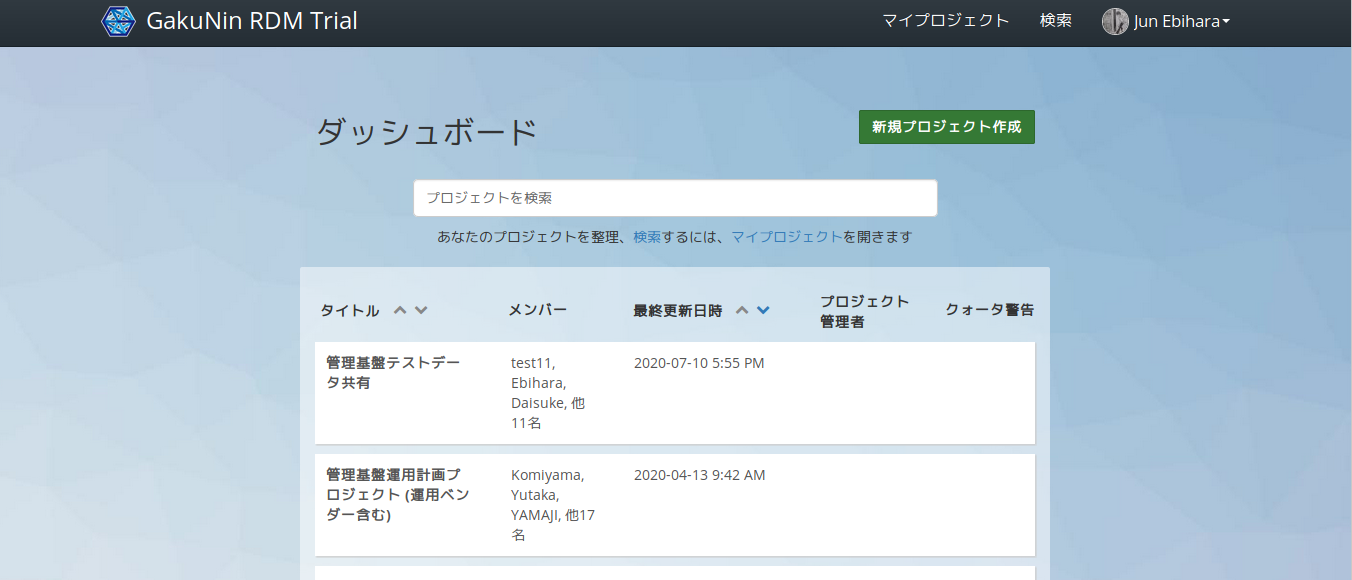
モーダルウィンドウ内の最初の入力欄にプロジェクト名を入力します。
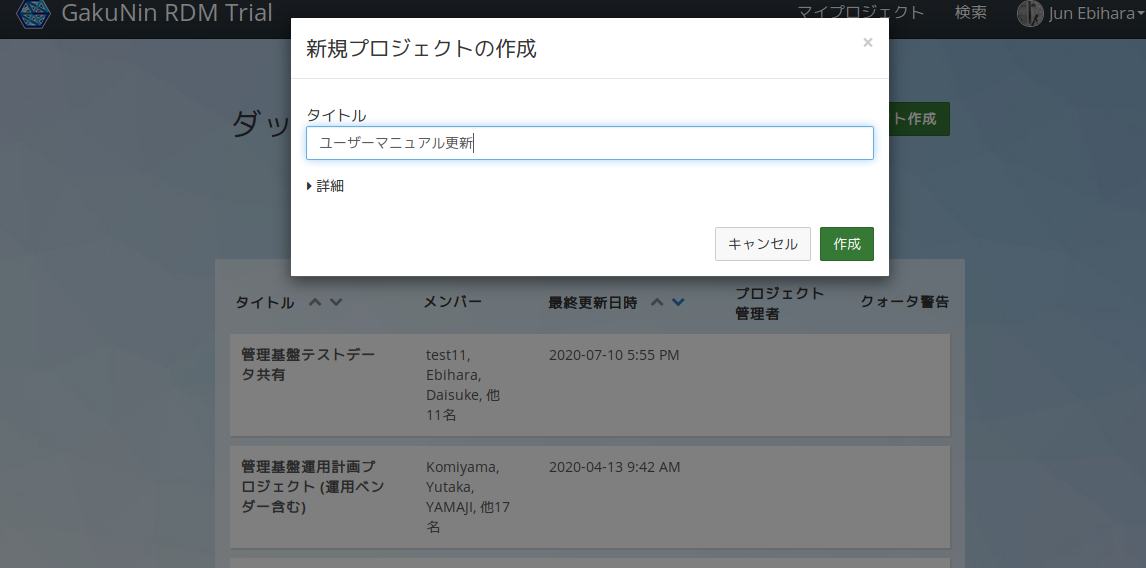
オプションでプロジェクト概要を設定できます。「詳細」をクリックすると「説明」欄が現れます。タイトルと説明を設定したら、緑色の「作成」ボタンを押下します。
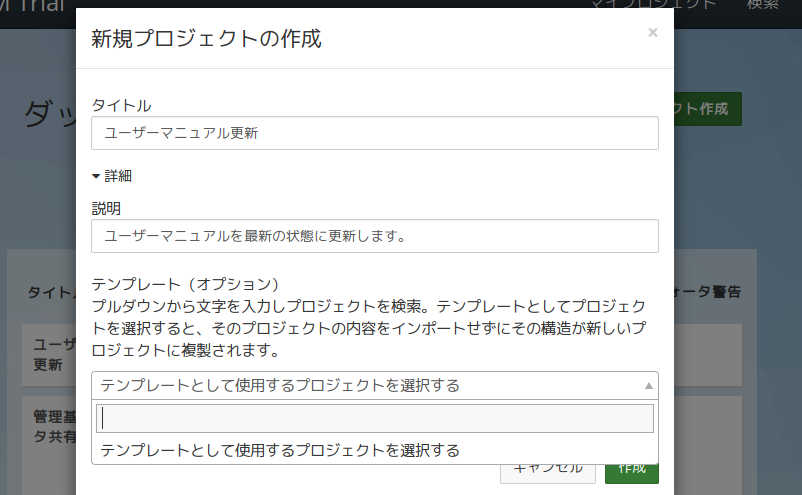
プロジェクトが作成されたこと確認するメッセージが表示されますので、緑の「Go to new project」ボタンを押下してください。
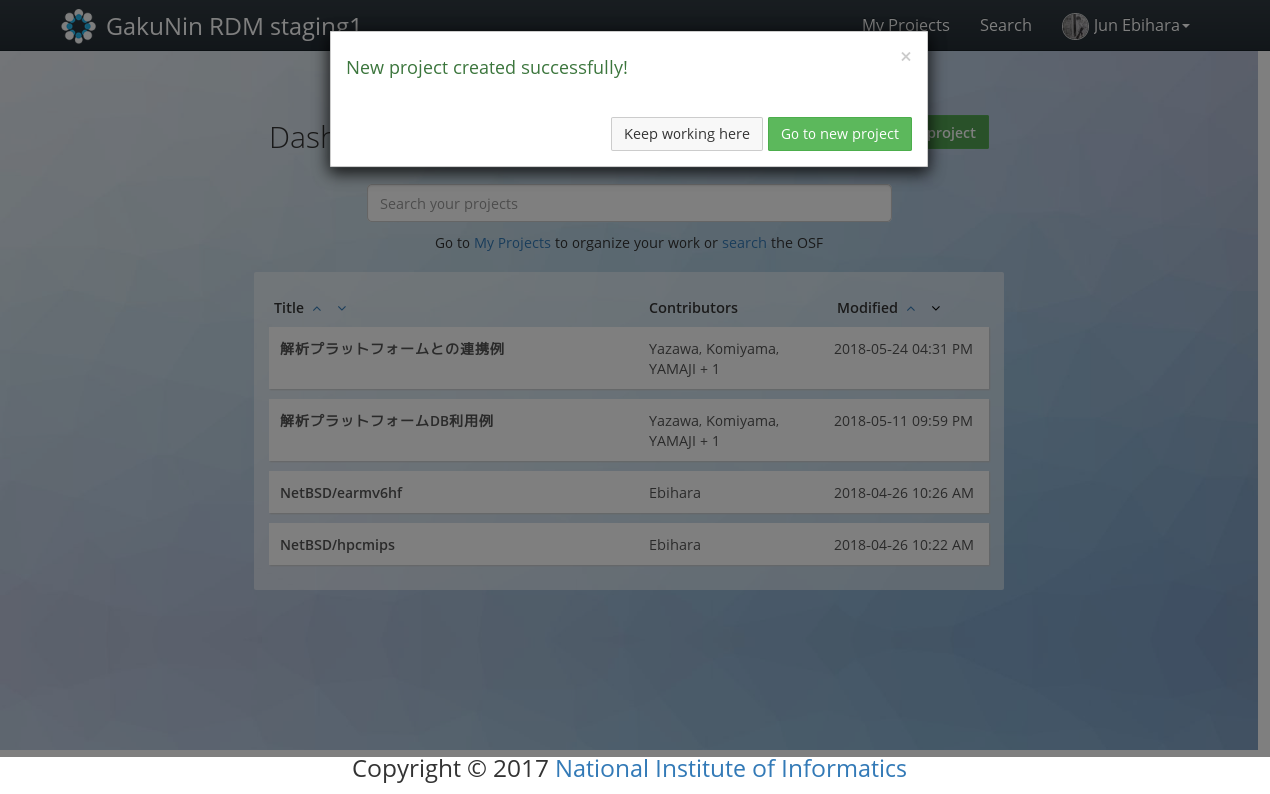
作成したプロジェクトのメイン画面へと移動します。
プロジェクトのメイン画面からは、プロジェクト概要の表示や、Wikiの作成、ファイルアップロード、タグの追加などが可能です。